IMPERSONANDO_THREAD_TRABALHADOR – 5 Soluções Confiáveis

O erro 0x000000DF IMPERSONANDO_THREAD_TRABALHADOR ocorre quando um thread trabalhador falha ao parar corretamente de se passar por outro processo antes de concluir sua tarefa. Esse problema pode surgir de conflitos de driver, malware ou configurações incorretas nas configurações do Windows.
Felizmente, vou mostrar como restaurar a estabilidade do seu sistema. Mas antes de começarmos, tente as soluções rápidas abaixo:
- Desconecte todo o hardware externo e reinicie seu PC.
- Verifique e atualize o Windows. Pressione Windows + I > Atualização do Windows > Verificar se há atualizações > Baixar e instalar.
Se o problema persistir, não entre em pânico. Existem soluções mais detalhadas.
5 Formas de Consertar IMPERSONANDO_THREAD_TRABALHADOR
Aqui está o que você pode fazer:
Desativar Inicialização Rápida
A Inicialização Rápida é um recurso do Windows que permite que seu sistema inicie mais rápido ao colocar seu computador em um estado de hibernação quando você o desliga. No entanto, isso pode às vezes causar erros no sistema, como IMPERSONANDO_THREAD_TRABALHADOR. Veja como desativá-lo:
-
Pressione o ícone do Windows + X, depois selecione Opções de Energia.
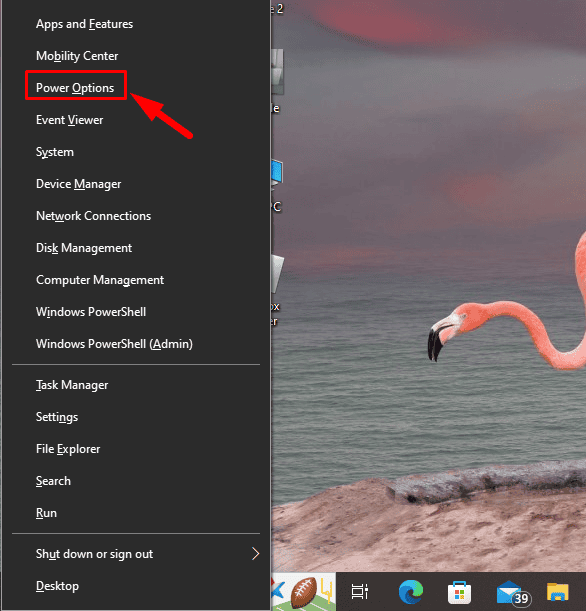
-
Toque em Configurações de Energia Adicionais no canto superior direito .
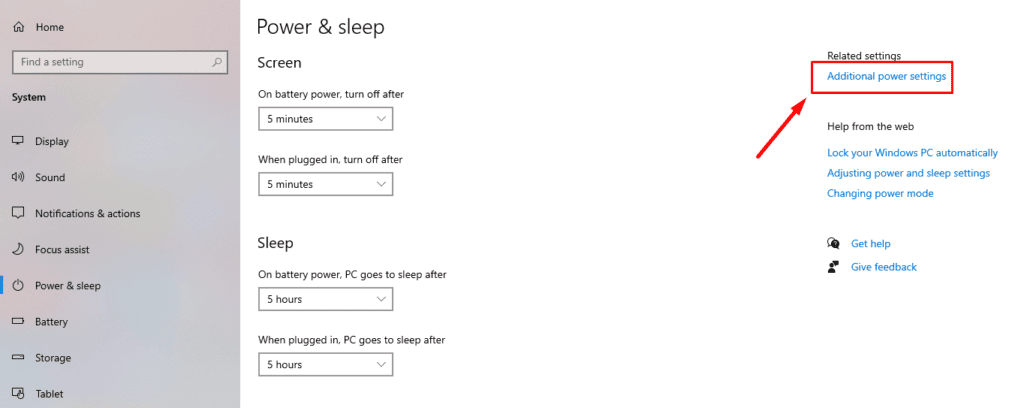
-
No painel esquerdo, clique em Escolher o que os botões de energia fazem.
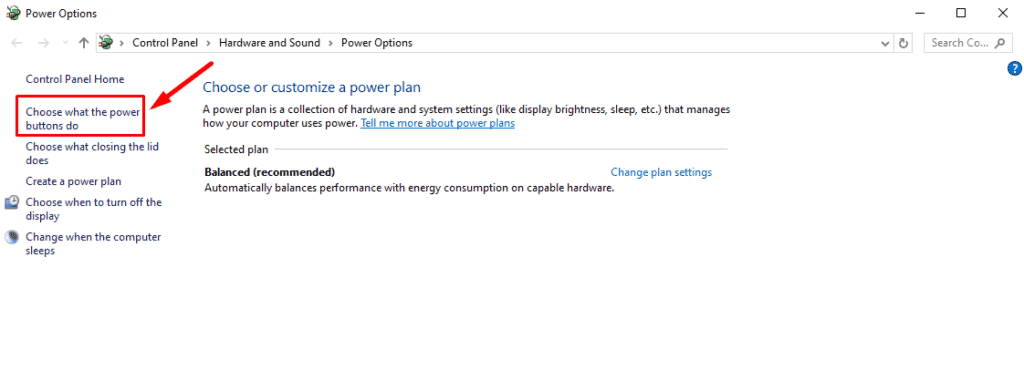
-
Clique em Alterar configurações que estão atualmente indisponíveis.
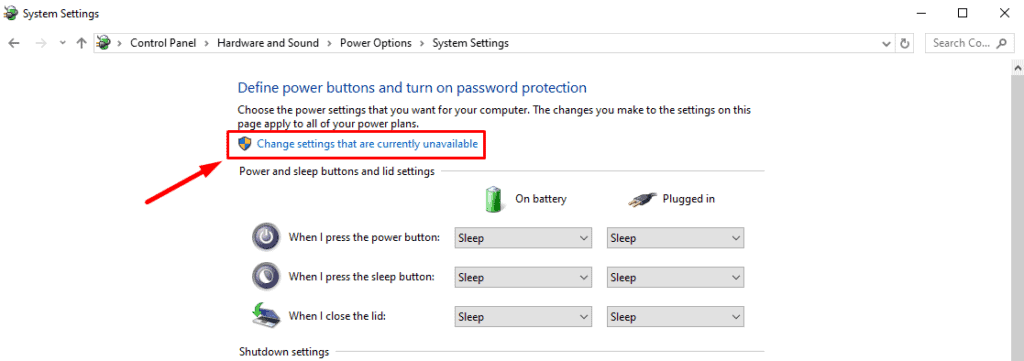
-
Na seção Configurações de desligamento, desmarque a caixa ao lado de Ativar inicialização rápida. Depois clique em Salvar Alterações e reinicie seu computador.
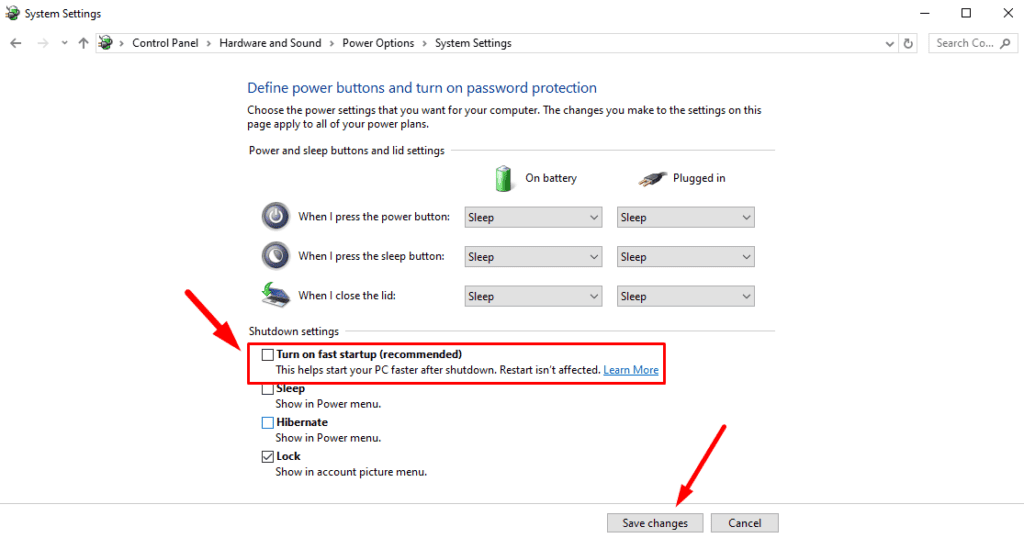
Verificar Desempenho do Dispositivo e Saúde
O Windows possui ferramentas de diagnóstico integradas para avaliar a saúde geral do seu sistema. Uma verificação de Desempenho e Saúde do Dispositivo pode ajudar a detectar e corrigir problemas subjacentes que contribuem para o erro IMPERSONANDO_THREAD_TRABALHADOR. Veja os passos a seguir:
-
Pressione Windows + I para abrir Configurações. Clique em Atualização e Segurança.
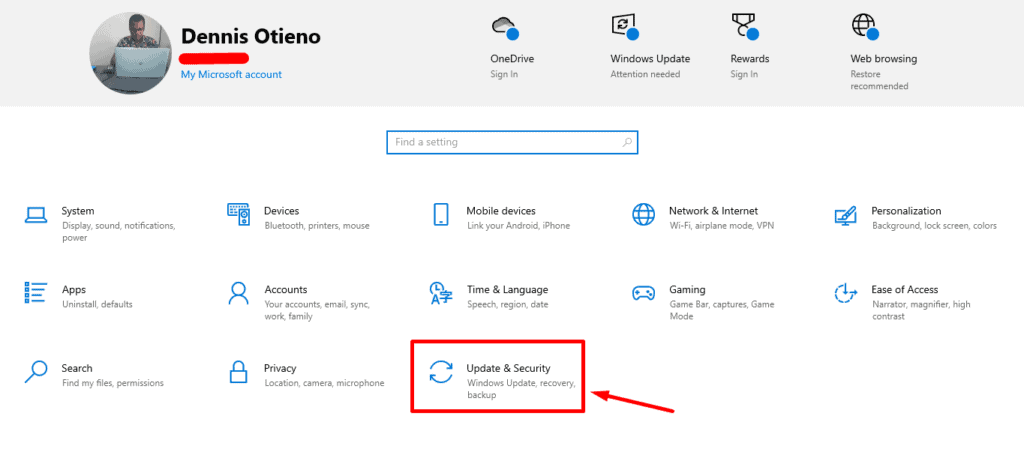
-
Selecione Segurança do Windows no painel esquerdo. No painel direito, clique em Desempenho e saúde do dispositivo.
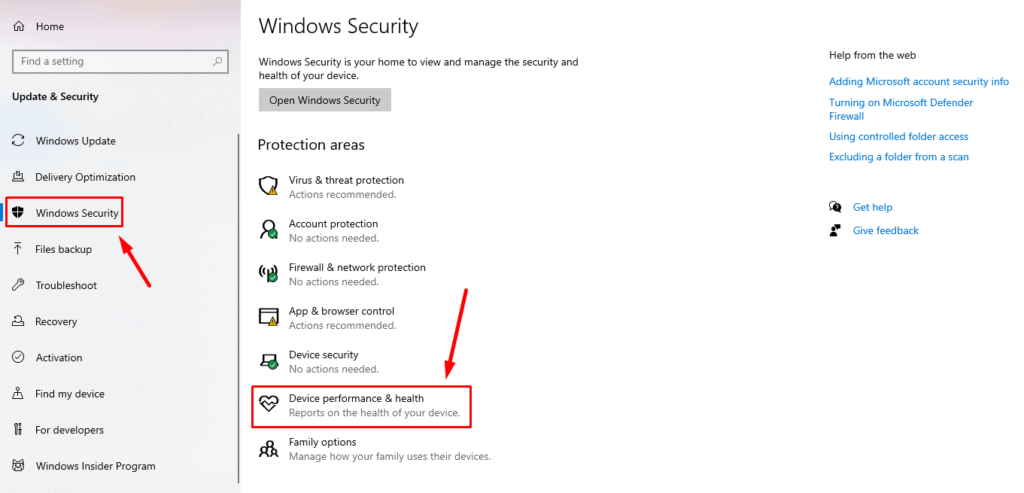
-
Verifique seu Relatório de Saúde. Se algum problema for encontrado, siga as ações recomendadas para resolvê-los.
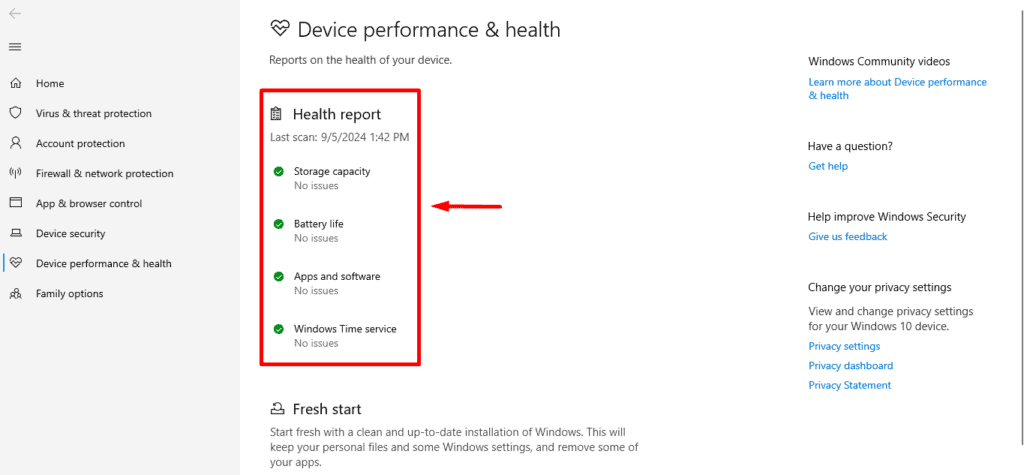
Executar o Windows Defender Offline
Infecções por malware podem interferir com threads trabalhadores, levando a erros como IMPERSONANDO_THREAD_TRABALHADOR. Você pode executar uma verificação offline do Windows Defender para identificar e remover malware persistente. Siga os passos abaixo:
-
Pressione Windows + I para abrir Configurações e clique em Atualização e Segurança.
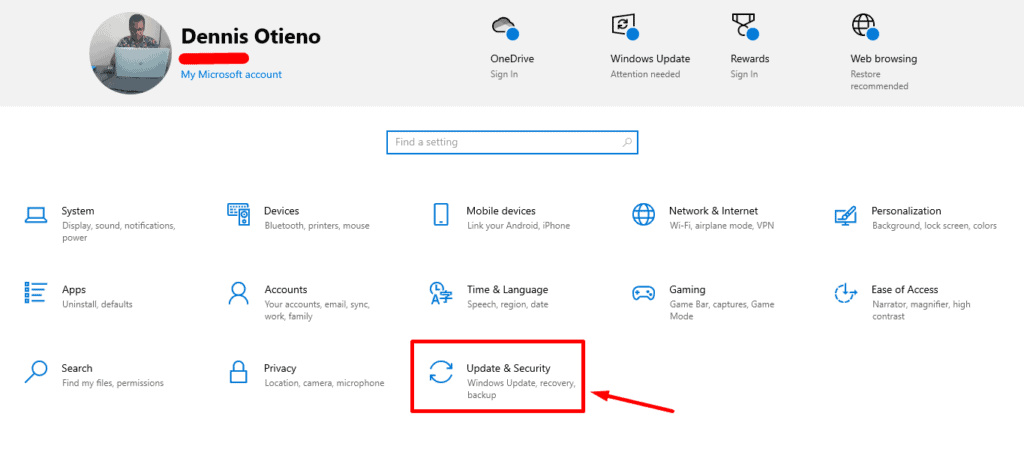
-
Escolha Segurança do Windows no painel esquerdo, depois toque em Proteção contra vírus e ameaças.
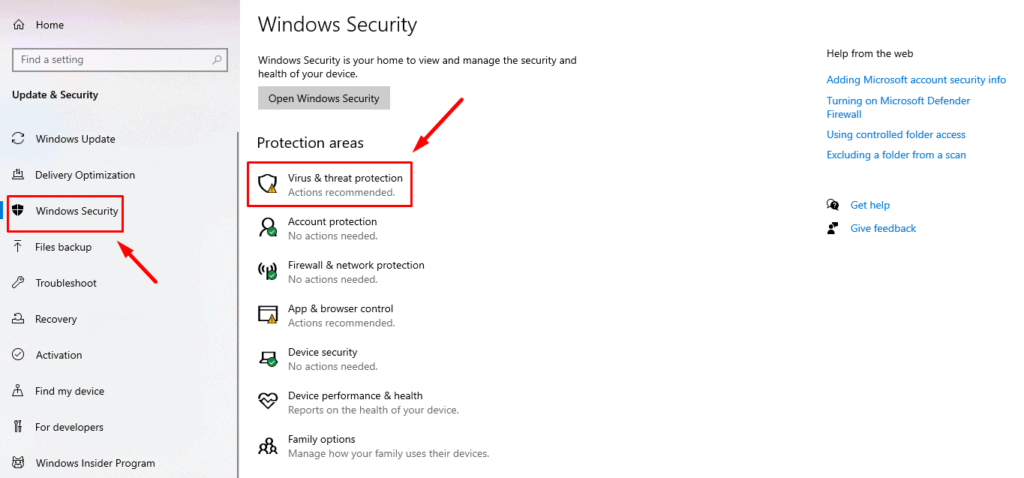
-
Clique em Opções de verificação.
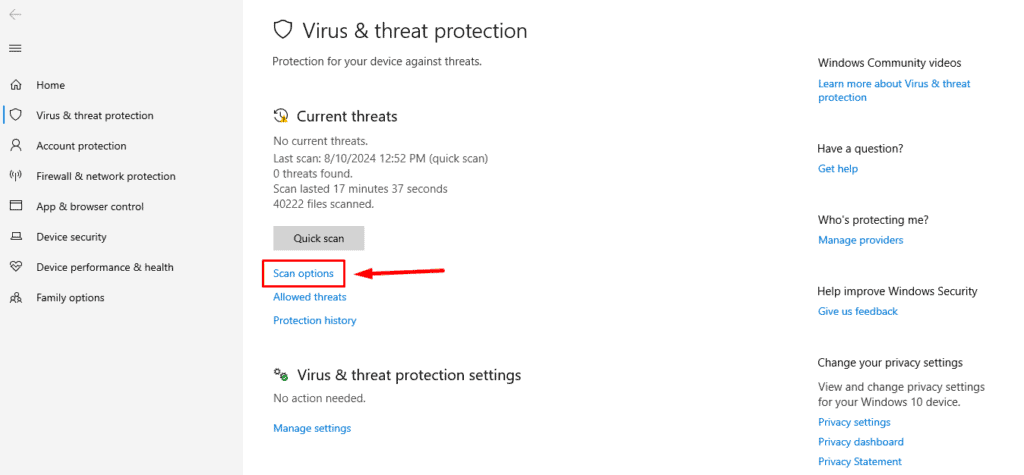
-
Role para baixo e selecione Verificação offline do Microsoft Defender, depois toque em Verificar agora.
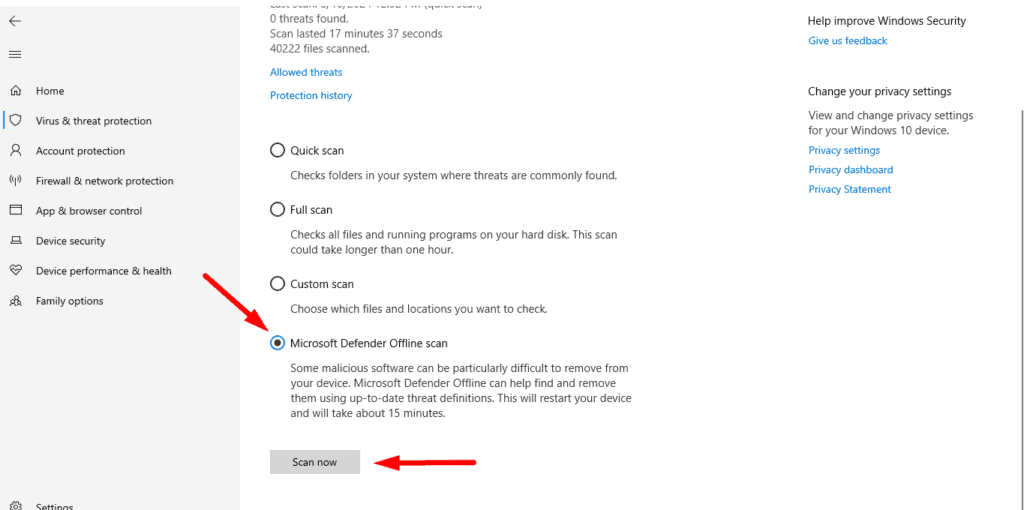
Seu PC será reiniciado e o Windows Defender realizará uma verificação profunda em busca de malware antes de iniciar.
Desinstalar Software Instalado Recentemente
Se o erro IMPERSONANDO_THREAD_TRABALHADOR começou após a instalação de um novo software ou drivers, isso pode ser a causa. Desinstalá-lo pode restaurar a estabilidade do sistema.
-
Pressione Windows + X, depois selecione Aplicativos e Recursos.
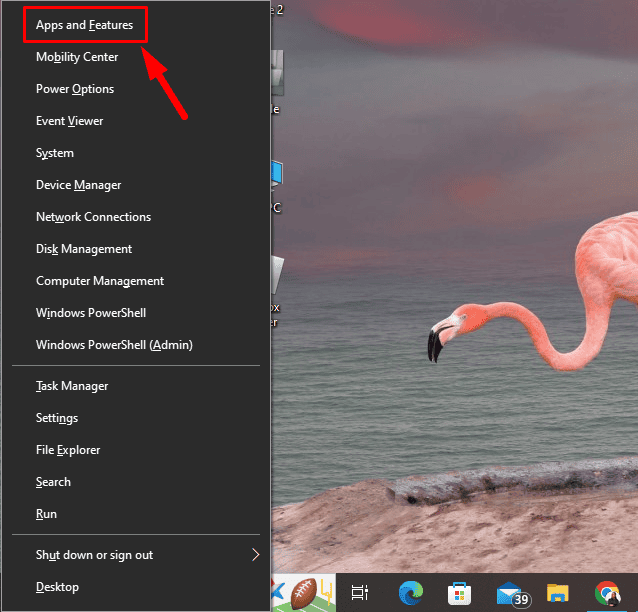
-
Role para baixo e encontre o programa instalado recentemente. Clique nele e escolha Desinstalar.
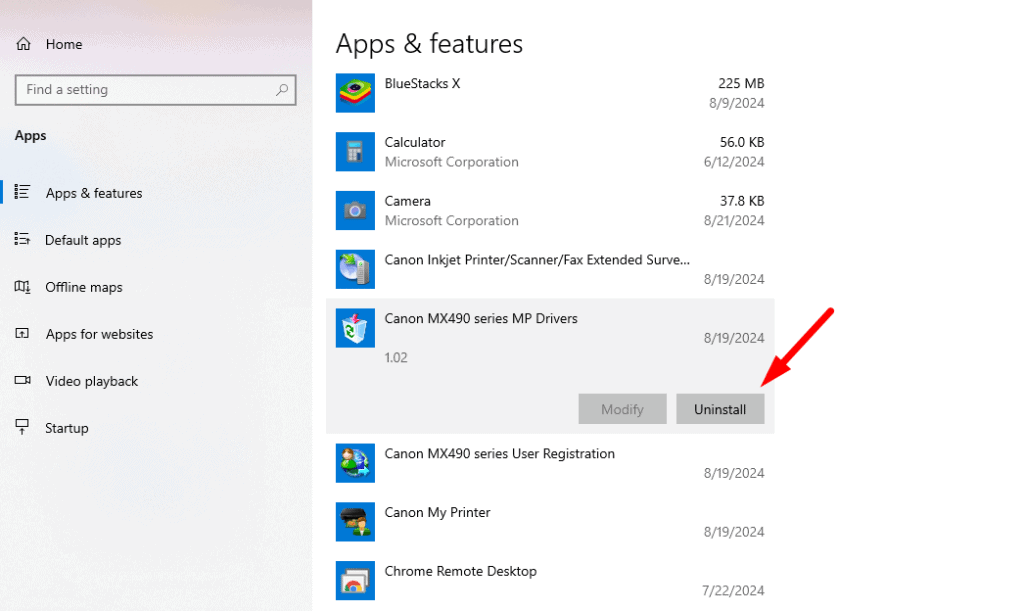
Após desinstalar, reinicie seu sistema para ver se o erro foi resolvido.
Executar Restauração do Sistema
Se nenhuma das etapas acima funcionar, tente usar a Restauração do Sistema para reverter seu sistema a um ponto anterior ao erro. Isso pode desfazer alterações recentes em arquivos de sistema, drivers e configurações. Veja como:
-
Pressione Windows + S, digite Restauração do Sistema e pressione Abrir.
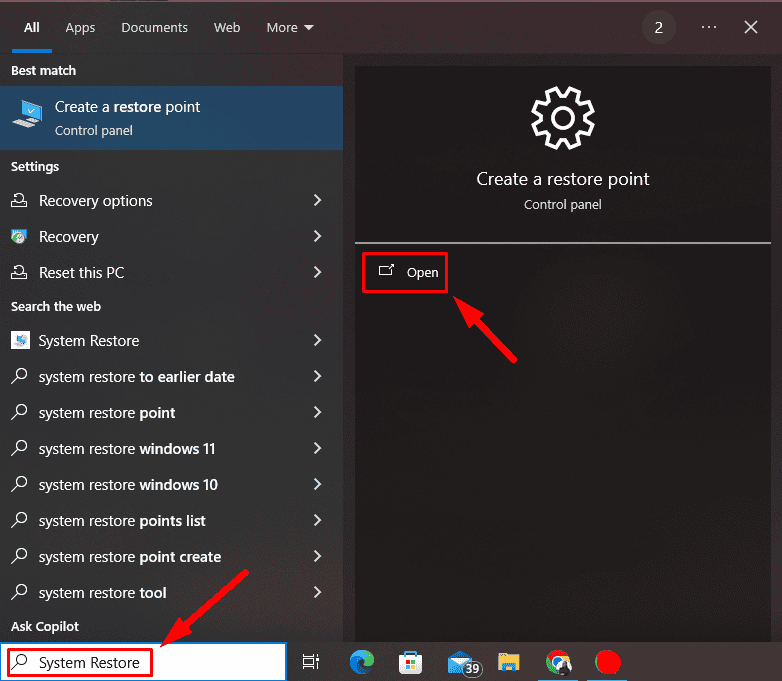
-
Clique em Restauração do Sistema.
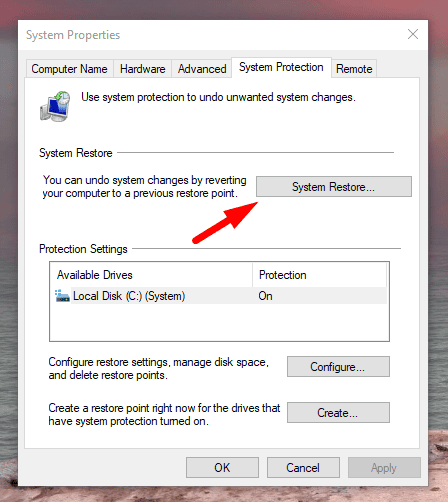
- Escolha um ponto de restauração criado antes do início do erro e clique em Avançar.
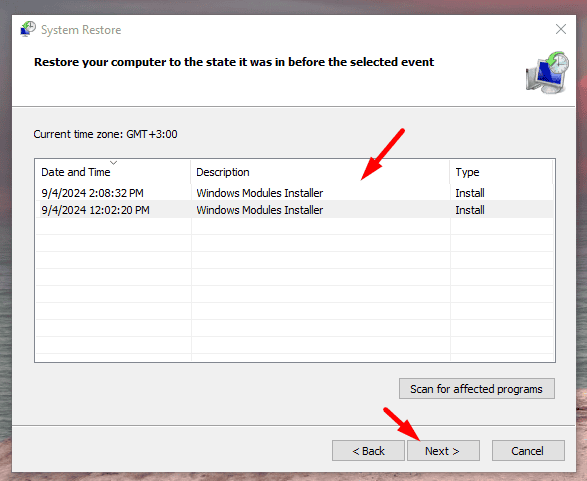
-
Clique em Finalizar para confirmá-lo.
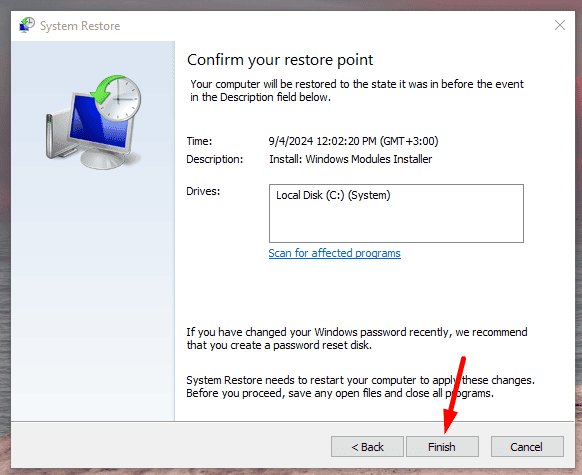
Seu PC reverterá para o estado anterior que estava funcionando sem o erro.
Lidar com IMPERSONANDO_THREAD_TRABALHADOR pode ser desafiador, mas esses cinco métodos podem ajudá-lo a corrigir o problema e evitar mais interrupções. Você também pode encontrar problemas semelhantes com TERMINAÇÃO_DE_THREAD_EX_ATIVO. No entanto, manter-se proativo com a manutenção do sistema também pode ajudar a evitar esses problemas no futuro.
Você também pode aprender a corrigir outros erros de tela azul, como Aswhdske.sys, NETwlv64.sys e Bindflt.sys.













